Maison >tutoriels informatiques >connaissances en informatique >démarrage rapide win7
démarrage rapide win7
- PHPzavant
- 2024-02-11 23:30:171189parcourir
l'éditeur php Strawberry vous présente une technique passionnante pour faire démarrer votre système Win7 extrêmement rapidement ! Win7 est un système d'exploitation stable et fiable, mais à mesure que le temps d'utilisation augmente, la vitesse de démarrage peut devenir plus lente. Avec quelques optimisations et ajustements simples, vous pouvez améliorer considérablement la vitesse de démarrage et faire démarrer votre ordinateur en un éclair. Cet article vous présentera en détail quelques conseils et méthodes pratiques pour que votre système Win7 démarre à une vitesse extrêmement rapide, rendant ainsi votre travail et vos divertissements plus efficaces et plus agréables !
Vous pouvez définir la sélection de démarrage du système lors du démarrage via les options des propriétés de l'ordinateur. Par défaut, la sélection de démarrage du système attendra 30 secondes. Il est recommandé de la définir sur 0 seconde afin qu'il n'y ait pas de temps d'attente au démarrage de l'ordinateur.

Définissez l'heure de démarrage
Étape 2 : Dans la colonne des options de démarrage de la configuration du système, de nombreux éléments de démarrage définis automatiquement seront répertoriés. Si vous savez lesquels sont requis au démarrage, il est recommandé de les vérifier. Pour les éléments qui ne sont pas clairs, il est recommandé de tous les désactiver. Cela améliore la vitesse et les performances de démarrage du système.

Désactiver les sélections de démarrage redondantes
Il existe une option sous l'onglet de démarrage appelée Pas de démarrage GUI Si cette case est cochée, l'animation du LOGO de démarrage de Windows ne s'affichera pas lors du démarrage.
Étape 3 : L'optimisation des performances concerne principalement les effets visuels. Si la personnalisation vous semble problématique, veuillez ajuster les meilleures performances, optimiser la vitesse de fonctionnement de l'ordinateur et désactiver les effets d'animation.
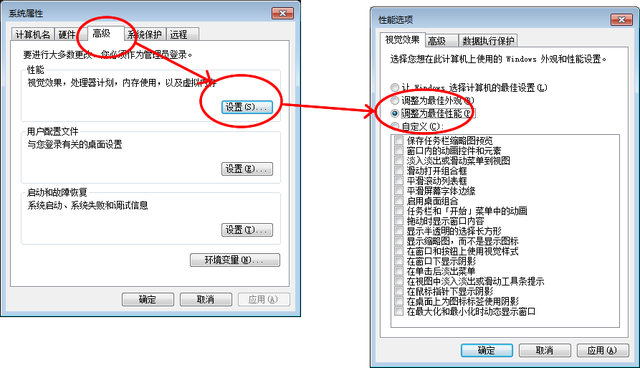
Ajusté pour une meilleure optimisation
Étape 4 : Effacer les fichiers indésirables. Après que l'ordinateur ait fonctionné pendant un certain temps, un grand nombre de fichiers temporaires s'accumuleront et ces fichiers occuperont un espace de stockage précieux. Vous pouvez ouvrir le dossier corbeille en exécutant la commande %temp%, puis sélectionner tous les fichiers (Ctrl+A) et les supprimer. Pendant le processus de suppression, vous pouvez rencontrer des boîtes de dialogue d'erreur et vous pouvez choisir de les ignorer. Cette opération n'affectera pas la sécurité de votre ordinateur.
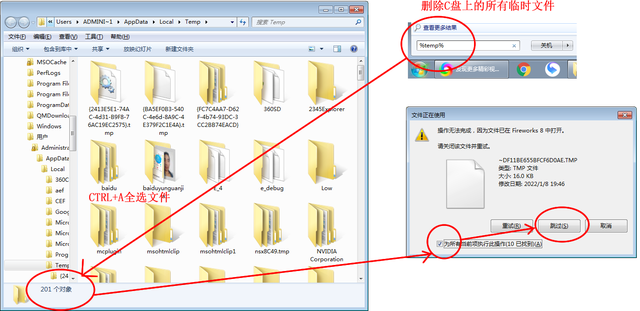
Suppression temporaire du fichier
Ce qui précède est le contenu détaillé de. pour plus d'informations, suivez d'autres articles connexes sur le site Web de PHP en chinois!
Articles Liés
Voir plus- Comment supprimer de force le mot de passe de mise sous tension de la version Win7 Ultimate
- Que dois-je faire si le système Win7 indique que le processus de connexion n'a pas pu s'initialiser ?
- Que dois-je faire si le casque Bluetooth est introuvable lors de l'ajout d'un appareil sous Windows 7 ?
- Où est le Bluetooth dans Win7
- Comment définir la méthode de saisie du système informatique Win7

